Ett av de element som förändrades mest i Windows 10 med avseende på sina föregångare var Start -menyn, som började få ett förnyat utseende, en lista över installerade program, möjligheten att skapa mosaik eller Live Tiles. Detta är något som inte har gått obemärkt förbi sina användare. Och även om denna meny fortfarande inte har en extrem anpassning som gör att vi kan ändra den helt, kan vi göra några justeringar för att förbättra användningen.

Att ha en mer anpassningsbar Start -meny anpassad efter våra behov kan hjälpa oss att ha ett mer effektivt sätt att arbeta för vår dag till dag, vilket gör det till ett riktigt användbart element.
Start -menyorganisation
När det gäller organiseringen av Start -menyn hittar vi en smal panel till vänster med Windows -logotypen. Här hittar vi de viktigaste menyalternativen, till exempel kontot, inställningar och energialternativ. I central-vänster del vi hittar en lista med alla applikationer. Detta ordnas av dem som vi lagt till nyare på baksidan och sedan visas de i alfabetisk ordning. Slutligen i den största panelen som upptar central-höger del är den som innehåller de färgade brickorna, fördelade på sektioner och märkta som Skapa, Utforska, etc.
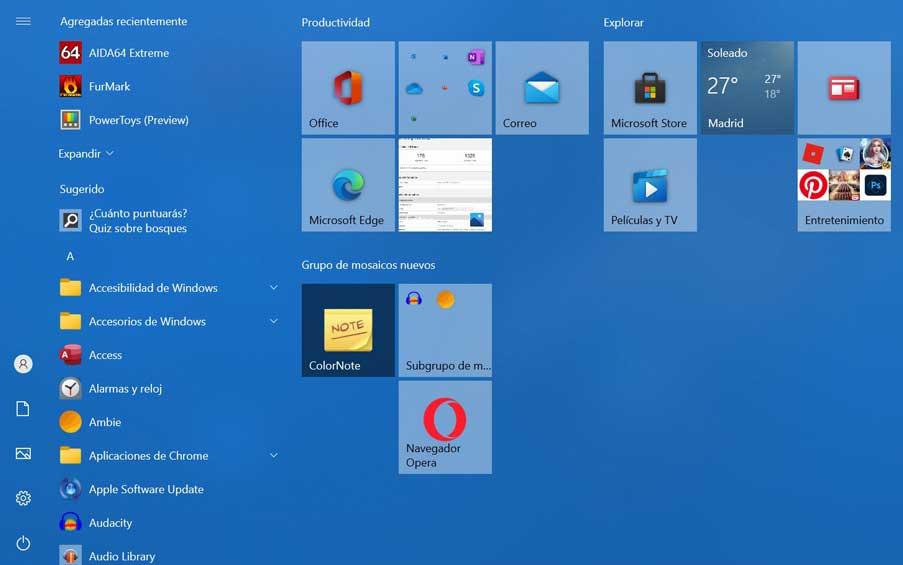
När vi kör Windows 10 för första gången är detta standardaspekten som vi kommer att hitta. Även om anpassningsalternativen inte är extrema kan vi göra några ändringar för att förbättra din organisation, så att vi kan göra den mer användbar och tillgänglig.
Ändringar som ska göras för optimering
När vi vet hur Start -menyn är organiserad kan vi fortsätta att göra några ändringar för att förbättra dess optimering för att göra den mer användbar. Vi kan börja med ändra färg bredvid aktivitetsfältet och fönsterkanterna. Detta är något som vi kan göra från menyn "Inställningar" och "Anpassning" där vi kan välja den accentfärg som vi gillar mest. Vi kan också aktivera både Hem, aktivitetsfältet och aktivitetscentret transparent .
Mosaik är en viktig del av denna meny. Vi kan förankra en ansökan i den högra panelen som en mosaik, bara genom att högerklicka på den och klicka på "Anchor at start". Vi kan också ändra storleken av plattorna. För att göra detta högerklickar vi på någon av dem och använder "Ändra storlek" och kan välja mellan "liten", "medium" eller "stor". Om vi vill flytta dem, klicka och håll medan du drar den till en annan del av menyn.
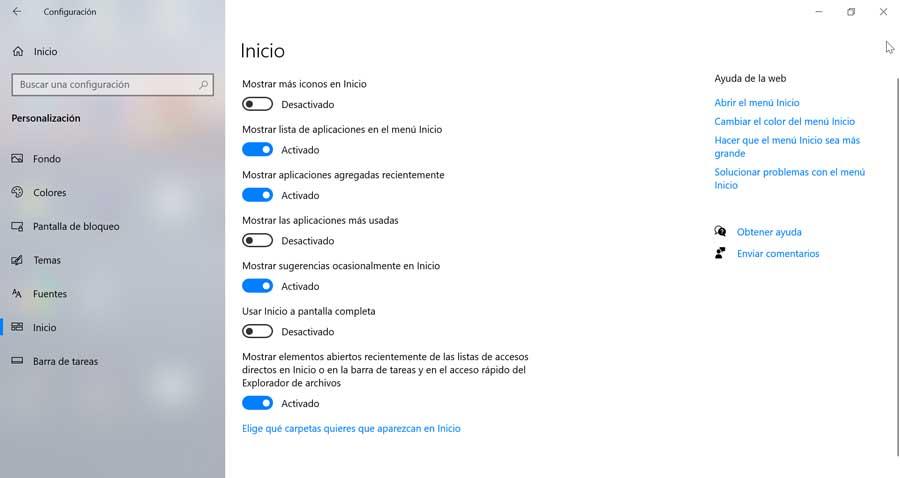
Om vi har en för laddad Start -meny kan vi utvidga det igen från "Inställningar" i avsnittet "Anpassning", aktivera "Visa fler brickor". Dessa brickor kan också grupperas i form av mappar. För att göra detta, dra helt enkelt en kakel över en annan kakel för att skapa en mapp. På så sätt kan vi få mosaikerna ordnade efter tema.
Om vi trots ändringarna fortfarande inte gillar vår Start -meny kan vi alltid återställa stilen på Windows 7 -menyn . För att göra detta kommer det bara att vara nödvändigt att öppna menyn och högerklicka på varje kakel och välja alternativet att lossa för att ta bort dem från menyn. När detta är gjort med alla brickor får vi en mer klassisk Start -meny igen.